Содержание
Дрон
В. Какие способы управления поддерживает Mavic Air?
О. Mavic Air можно управлять:
- Жестами рук
- Аппаратурой управления
- Смартфоном (IOS/Android через приложение DJIGO4)
- Аппаратура управления + смартфон (IOS/Android через приложение DJIGO4)
В. Как запустить Mavic Air?
О. Подключите к Mavic Air мобильное устройство и следуйте инструкциям приложения DJIGO4.
В. Является ли Mavic Air водонепроницаемым?
О. Нет.
В. Какие microSD карты рекомендуются разработчиком для работы с Mavic Air?
О. Рекомендуются карты UHS класса:
Аппаратура управления
В. Можно ли подключить смартфон к аппаратуре управления дрона с помощью обычного USB кабеля?
О. Да. Вы можете использовать обычный USB кабель, чтобы подключить смартфон к аппаратуре через USB порт в нижней её части. Но такой способ сопряжения не самый удобный. Для сопряжения устройств рекомендуется использовать один из трех коротких кабелей, идущих в обоих комплектах.
В. Где можно найти имя и пароль для Wi-Fi подключения к Mavic Air?
О. Из соображений безопасности каждый Mavic Air, как и любое другое устройство, поддерживающее подключение по Wi-Fi имеет уникальные имя и пароль. Вы можете найти их на одной из сторон самого Air, в батарейном отсеке, и на транспортировочном кейсе (для IOS требуется версия не ниже v9.0).
Для первого подключения смартфона к Mavic Air, просто отсканируйте QR-код (там же где имя и пароль) в приложении DJIGO4. Так же возможен ввод имени и пароля вручную.
В. Как изменить имя и пароль?
О. Подключите смартфон к дрону по Wi-Fi. Войдите в приложение DJIGO 4, после пройдите в «Wi-Fi Settings». Изменить пароль можно также посредством DJI Assistant 2 на ПК.
В. Возможно ли подключение по Wi-Fi к Mavic Air, используя сторонние приложения для сканирования QR-кода?
О. Нет. Сканирование QR-кода для подключения по Wi-Fi возможно только через приложение DJIGO 4.
Силовая установка
В. Нужно ли снимать несущие винты при транспортировке Mavic Air?
О. Нет.
В. Почему несущие винты Mavic Air не получили механизм складывания?
О. Форма несущих винтов Air более обтекаема, что делает дрон еще более компактным и портативным в сложенном состоянии.
В. Подходят ли несущие винты от Mavic Pro (Platinum)/Spark к Mavic Air?
О. Несущие винты от Mavic Pro (Platinum) не подходят. От Spark без проблем встают и выполняют своё прямое назначение. В тестах было выявлено, что при установке винтов Spark сокращается только время полёта (на стоковых: 18 минут/на винтах Spark: 17 минут).
В. Какова ветроустойчивость Mavic Air?
О. Выдерживает скорость ветра до 10м/с.
В. На какой максимальной высоте над уровнем моря возможна эксплуатация дрона?
О. 5000м.
Особенности
В. На каком максимальном расстоянии возможно управление жестами (SmartCapture)?
О. Расстояние удаления в режиме «SmartCapture» составляет от 2.5-6 метров.
В. Какие панорамные режимы съёмки поддерживает Mavic Air?
О. Дрон поддерживает 4 режима:
- Вертикальная: камера автоматически делает три вертикальные фотографии, которые впоследствии сшиваются в одно панорамное фото.
- Горизонтальная: камера снимает девять фотографий под разными углами, сшивая их в одно панорамное фото.
- 180°: дрон автоматически осуществляет вращение вокруг своей оси, а камера в это время снимает 21 изображение, в DJIGO 4 они сшиваются в одно 180° панорамное фото.
- Сфера: Mavic Air автоматически осуществляет вращение вокруг своей оси, а камера в это время снимает 25 фотографий, сшивая их в одно сферическое панорамное фото.
В. Почему в режиме «SmartCapture», в момент, когда дрон летает рядом с пользователем, он ограничивается высотой на уровне глаз?
О. В режиме «SmartCapture» дрон занимает положение на уровне глаз, когда находится на расстоянии 3 метров от пользователя. Такой подход обеспечивает большую безопасность полёта и точность управления. За пределами трех метровой границы безопасности пользователь сможет жестами поднимать дрон как выше, так и ниже уровня глаз.
Питание
В. Можно ли использовать зарядное устройство Mavic Air для одновременной зарядки дрона и аппаратуры управления?
О. Да.
В. Для чего предназначен переходник «Battery to Power Bank Adaptor»?
*входит в комплектацию Combo/Combo & DJI Goggles
О. Пользователь может установить этот переходник в аккумуляторную батарею дрона и тем самым превратить её в дополнительный портативный источник питания.
В. Какие функции выполняет кнопка включения питания?
О. Кнопка питания включает и выключает батарею, а также позволяет проверить её текущий уровень заряда. Для включения/выключения необходимо дважды нажать на кнопку, где первое нажатие будет коротким, а второе нажатие будет длинным (удерживать в нажатом состоянии не менее 2 секунд). Для проверки уровня заряда необходимо нажать на кнопку питания один раз, после чего индикация, состоящая из 4 светодиодов (где 4=100%) укажет на текущий уровень заряда АКБ.
В. Сколько времени требуется для полной зарядки АКБ дрона?
О. Для полной зарядки требуется 55 минут.
В. Как часто необходимо заряжать АКБ?
О. Аккумуляторные батареи рекомендуется заряжать не реже одного раза в три месяца.
Обновление прошивки
В. Возможно ли использование других приложений во время обновления DJIGO 4?
О. Нет. Так как это приведет к сбою всего процесса обновления. После чего пользователю придется скачать прошивку и повторить процесс обновления заново.
В. Зачем DJIGO 4 перед тем как дрон будет перезапущен информирует пользователя, что для завершения обновления необходимо снова подключиться к дрону по Wi-Fi?
О. Для того чтобы завершить процесс обновления, дрон необходимо будет перезапустить. Затем заново повторить процесс сопряжения устройств по Wi-Fi. Приложение DJIGO 4 просто напоминает пользователю, что нужно сделать для полного завершения процесса обновления.
В. Можно ли отключить интернет после успешной загрузки прошивки?
О. Да.
В. Что делать если версия прошивки дрона не соответствует версии прошивки АКБ?
О. Подключите Mavic Air к DJIGO 4, приложение само сообщит о наличии новых обновлений для обеспечения полной согласованности.
В. Какие факторы могут привести к сбою процесса обновления?
О. Возможные факторы сбоя:
- Низкий уровень заряда АКБ. Перед обновлением убедитесь, что уровень заряда аккумулятора выше 50%.
- Выключение Mavic Air либо аппаратуры управления во время процесса обновления. Если это произошло, перезапустите дрон и аппаратуру управления, после чего повторите обновление.
- Отключение интернета в момент загрузки прошивки.
- Несовпадение прошивок устройств. Если сбой обновления повторяется, либо аппаратура управления не может связаться с беспилотником, подключите их к персональному компьютеру, посредством программного обеспечения DJI Assistant 2 обновите каждое устройство отдельно друг от друга.
FPV
В. На какое расстояние может удаляться Mavic Air в FPV режиме?
О. При подключении к аппаратуре управления:
- Для 2.4ГГц: FCC: 4000м, CE: 2000м, SRRC: 2000м (в свободной от помех зоне).
- Для 5.8ГГц: FCC: 4000м, CE: 500м, SRRC: 2500м (в свободной от помех зоне).
При подключении к мобильному устройству:
- Максимальная высота — 50 метров.
- Максимальное расстояние — 80 метров.
В. В каком разрешении транслируется видео?
О. 720p при 30кадр/с.
В. Какова задержка видеопередачи Mavic Air?
О. При запуске в оптимальных условиях задержка видеопередачи составляет от 170 до 240мс. А также это зависит от производительности используемого смартфона.
В. Возможна ли ручная настройка частотного диапазона видеопередачи?
О. По умолчанию DJIGO 4 автоматически выбирает частотный диапазон. Но пользователь может и вручную выбирать между диапазонами 2.4ГГц/5.8ГГц, а также выбирать наиболее свободный канал. Одновременно с этим стоит отметить, что на частотный диапазон 5.8ГГц (в зависимости от мощности передатчика) в ряде стран накладываются ограничения. Например в России Mavic Air летает исключительно на 2.4ГГц, без официальной возможности ручного перехода на 5.8ГГц, со всеми вытекающими из этого летными характеристиками.
 Цена7/10Камера9/10Функциональность10/10Время полёта8/10Лётные качества9/10Компактность10/10Комплектация8/10Надёжность10/10Цена/Качество10/10
Цена7/10Камера9/10Функциональность10/10Время полёта8/10Лётные качества9/10Компактность10/10Комплектация8/10Надёжность10/10Цена/Качество10/10
Плюсы
- Качество исполнения
- Портативность
- Лётные качества/Дальность полёта до 4км
- Интеллектуальные режимы полёта
- Камера (качество и возможности съёмки)
- Облетает припятствия/APAS/VIO
- FlightAutonomy 2.0
- Доработанный SmartCapture
- Время полёта до 21мин
- Совместим с DJI Goggles
Минусы
- Передача видео по Wi-Fi
- Несущие винты не складываемые
Хотите получить плавные ролики как в кино?
Или же вы хотите сделать движения дрона более агрессивными и быстрыми чтобы получить максимум удовольствия от полета?
Если вы пытаетесь получить плавные киношные ролики, тогда настройка EXP может быть именно тем, что надо. Но эти же настройки могут вывести возможности вашего коптера до предела.
В этой статье мы рассмотрим следующие вопросы:
- Что такое EXP настройки?
- Где найти EXP настройки в приложении DJI GO4?
- Как настраивать экспоненциальные кривые?
- Для чего вообще это надо?
- Как работают EXP графики?
- Какая разница между плавным и агрессивным пилотированием?
- Что произойдет, если задать EXP настройки в Sport режиме?
- Какие EXP настройки мы используем?
В данной статье мы используем DJI Mavic Air, но все что мы описываем применимо и к другим дронам DJI, таким как DJI Mavic 2, DJI Mavic Pro, DJI Phantom, DJI Phantom Pro и DJI Inspire.
Что такое EXP настройки?
Настройка EXP помогает добиться более плавных или более резких движений дрона, когда он движется вперед или назад, в стороны или изменяет высоту.
Например, EXP– один из способов настроить насколько быстро или медленно ваш коптер качнется, когда вы начнете движение вперед.
Если вы склонны сильно нажимать на стики, нервничаете во время управления квадрокоптером, у вас дрожат руки или иногда вы резко дергаете рычаги управления, возможно, стоит изменить настройки EXP, чтобы сделать их менее или более чувствительными.
Где найти EXP настройки в приложении DJI GO4?
Чтобы найти EXP настройки в DJI GO4 вам необходимо:
Выбрать иконку с квадрокоптером > проскроллить вниз и выбрать Advanced Settings> Gain and Expo Tuning > EXP.
На экране вы увидите три графика. С ними не так сложно разобрать, если вы обратите внимание на их название сверху и снизу. Эти графики отображают насколько чувствителен коптер когда снижается, набирает высоту, сдвигается вправо или влево и наклоняется при движении вперед и назад.
Как работают EXP настройки?
Вы можете задать значения для каждого графика просто двигая пальцем по линии или введя число вручную.
Чтобы понять, как работают кривые на графике, просто запомните: что чем меньше значение, например 0.10, тем сильнее надо будет нажимать на стики для осуществления движения, что заставляет дрон двигаться медленнее и более плавно.
Значение выше, например 0.90, не потребует сильного нажатия на стики, дрон станет очень отзывчивым и любое небольшое касание будет срывать коптер с места.
Ключевой момент в этой настройке, чтобы вы подстроили квадрокоптер под ваш персональный стиль, найти баланс между производительностью и временем.
Линия EXP на графике
Кривая = движение.
Чем плавнее линия на графике, тем менее отзывчивыми будут стики пульта. Это означает, что дрон НЕ будет «зарываться», когда вы мягко нажимаете на стики.
Более крутая изогнутая линия на графике означает, что движения будут более агрессивными и короткими. По сути, это означает, что дрон будет резко двигаться, когда вы мягко нажимаете на стики.
EXP + SPORT Режим
Для того чтобы добавить немного фана в ваши полеты, попробуйте перевести ваш DJI Mavic Air, DJI Mavic Pro, DJI Mavic 2, DJI Phantom или DJI Inspire в спорт режим и затем настроить EXP со значением повыше.
Sport режим уже делает ваш коптер быстрее и агрессивнее и когда вы подключаете ко всему этому ручные настройки EXP с высокими значениями, это может быть очень весело.
Только убедитесь, что вам комфортно летать в таком режиме и поблизости нет препятствий и достаточно свободного места.
Какие настройки EXP использовать во время полета?
Мы меняем значение в зависимости от того, чем мы занимаемся.
Для плавных пролетов, мы обычно используем значения от 0.30 до 0.40 во всех 3-х графиках. Но когда надо быстро пролететь и хочется подрифтить на дроне, обычно устанавливаем значение на 0.90 на всех 3-х графиках + включаем спорт режим.
На этом все. Удачных кадров! Ваш Wazza.
Приглашаем Вас подписаться на официальную страницу Wazza в Facebook, а также Telegram, Instagram и YouTube канал.
Если вы нашли ошибку, пожалуйста, выделите фрагмент текста и нажмите Ctrl+Enter.
Используемые источники:
- https://dronomania.ru/faq/dji-mavic-air-chasto-zadavaemye-voprosy.html
- https://blog.wazza.com.ua/drony/sovety-po-nastroyke/plavnye-dvizheniya-kak-nastroit-exp-dlya-vashego-dji-drona/


 Инструкции: Первый полёт DJI Mavic 2 (инструкция на русском)
Инструкции: Первый полёт DJI Mavic 2 (инструкция на русском)
 Обзор квадрокоптера DJI Phantom 4 Pro – Инструкция пользователя и интересные особенности гаджета
Обзор квадрокоптера DJI Phantom 4 Pro – Инструкция пользователя и интересные особенности гаджета Приключения с DJI Mavic: снимаем как профессионалы
Приключения с DJI Mavic: снимаем как профессионалы

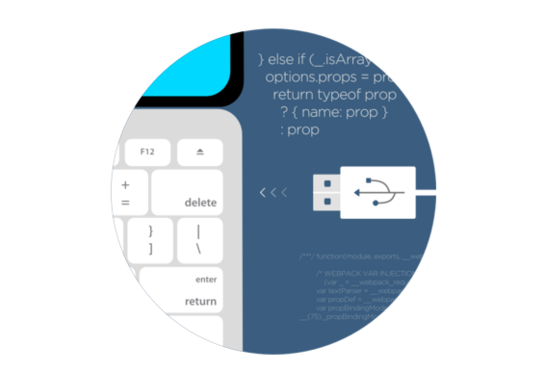
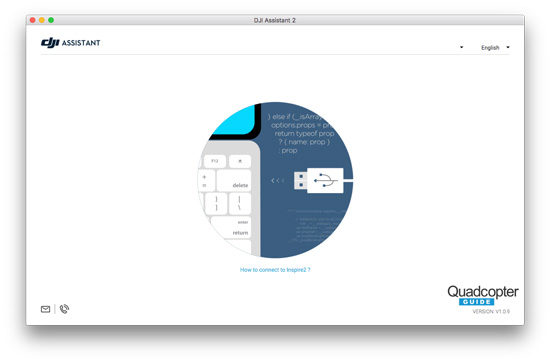
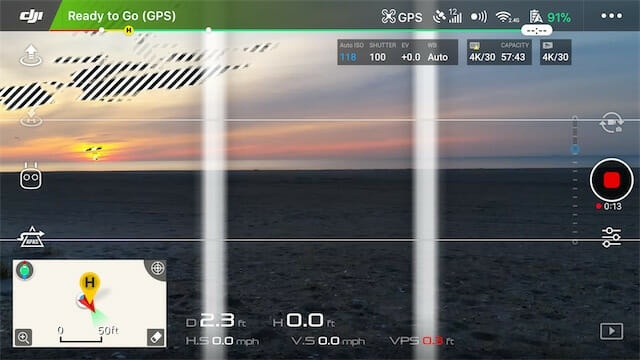
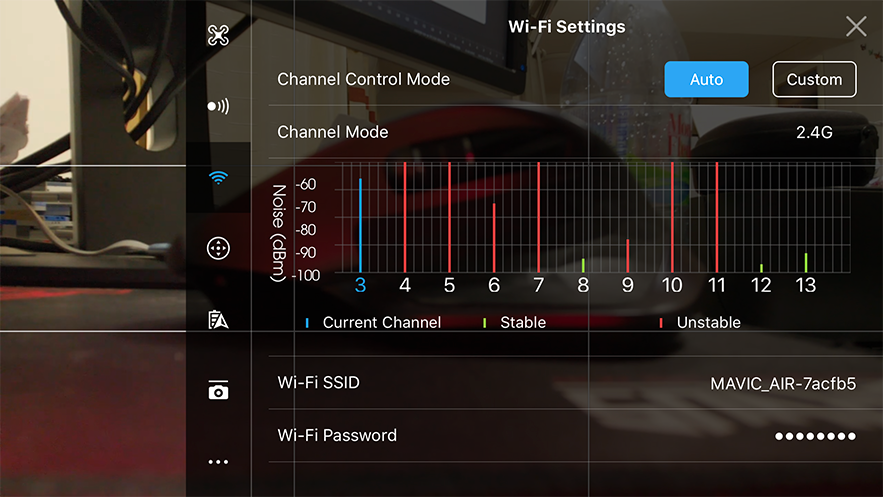
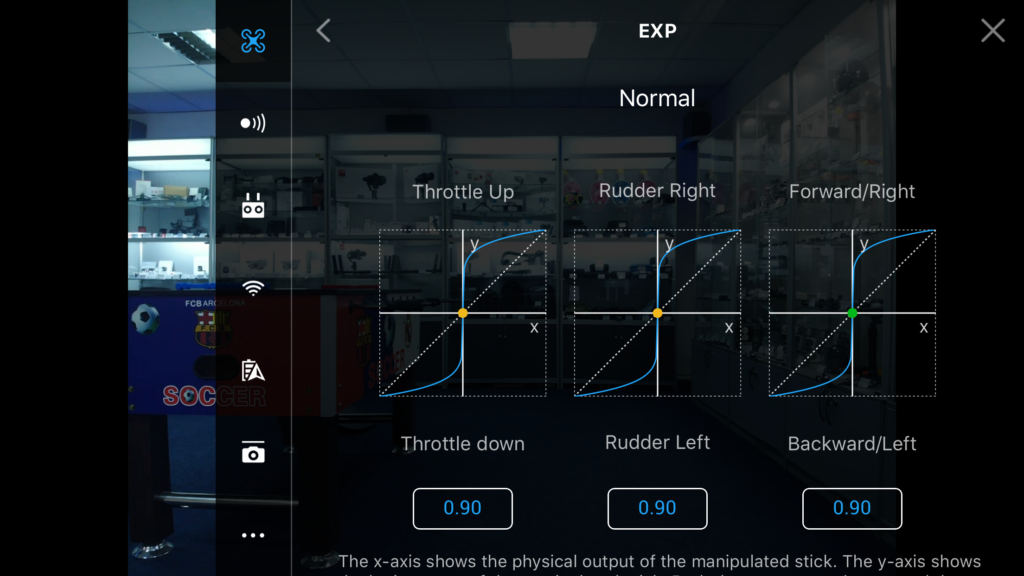
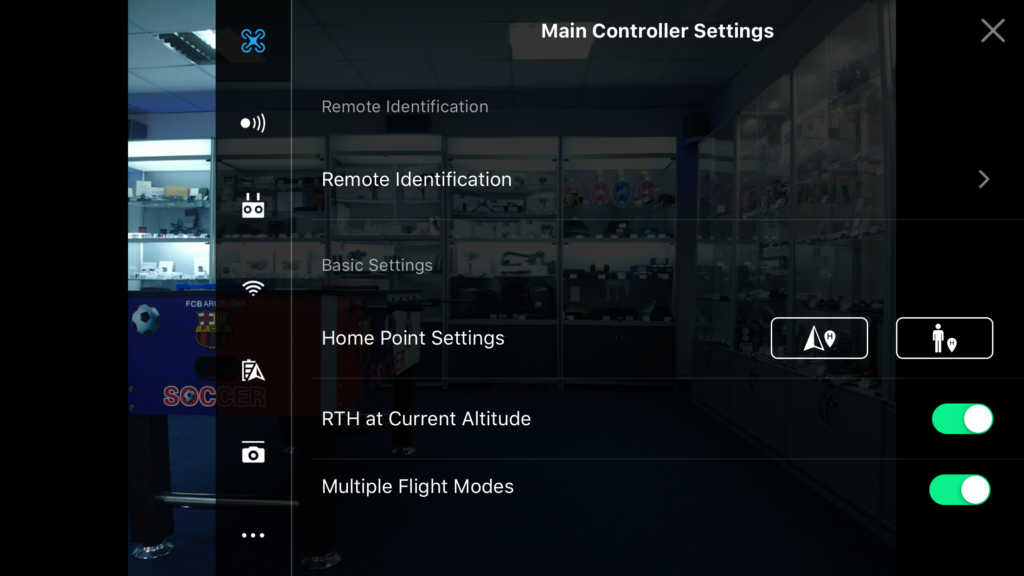

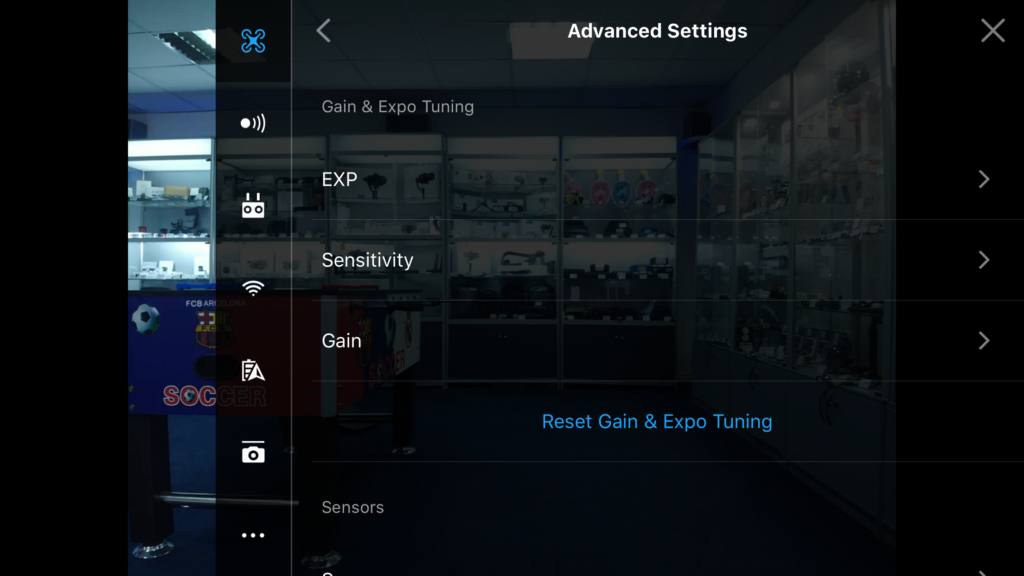
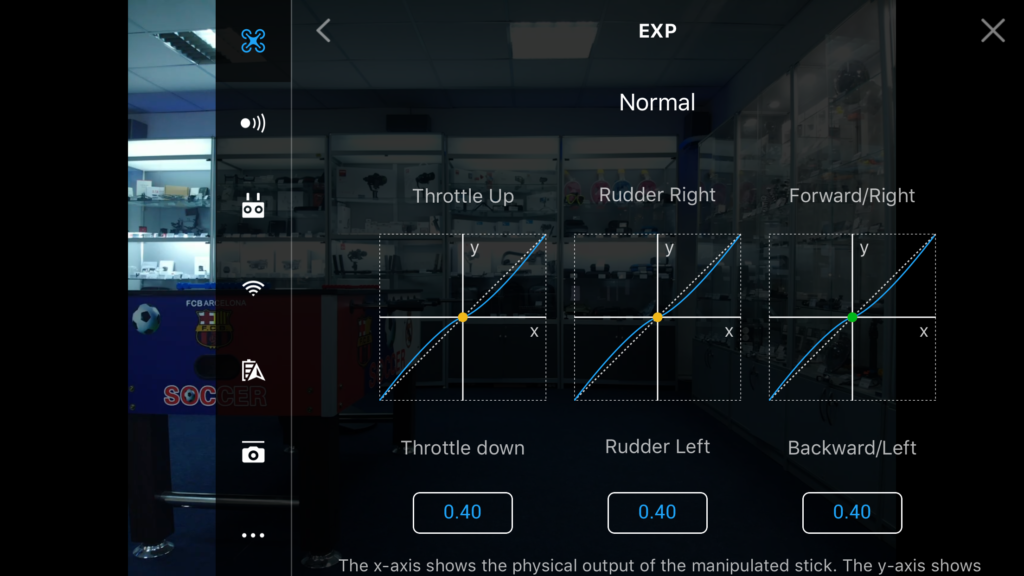
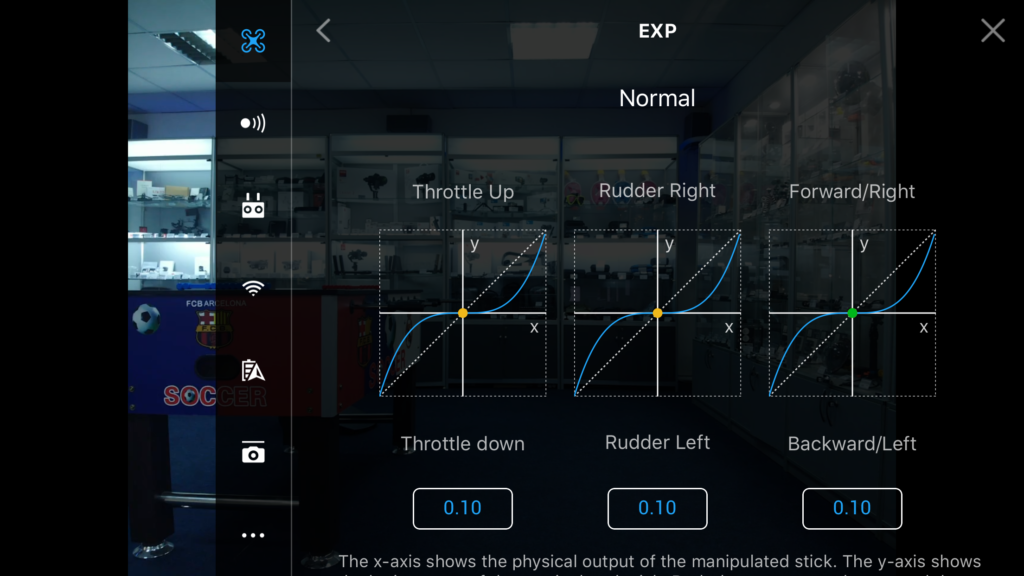

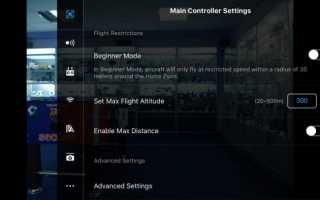

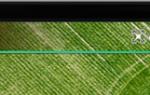 Ультимативное руководство по DJI GO 4: главный экран и настройки камеры
Ультимативное руководство по DJI GO 4: главный экран и настройки камеры DJI Mavic Mini руководство по подключению и активированию дрона
DJI Mavic Mini руководство по подключению и активированию дрона Руководство для начинающих по Osmo Mobile 3
Руководство для начинающих по Osmo Mobile 3 Квадрокоптер DJI Mavic 2 Pro. Инструкция на русском. Обзор.
Квадрокоптер DJI Mavic 2 Pro. Инструкция на русском. Обзор.